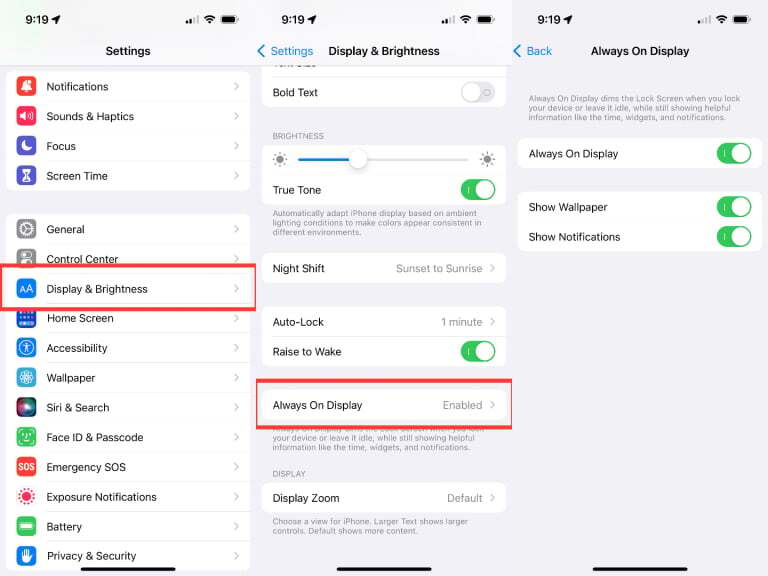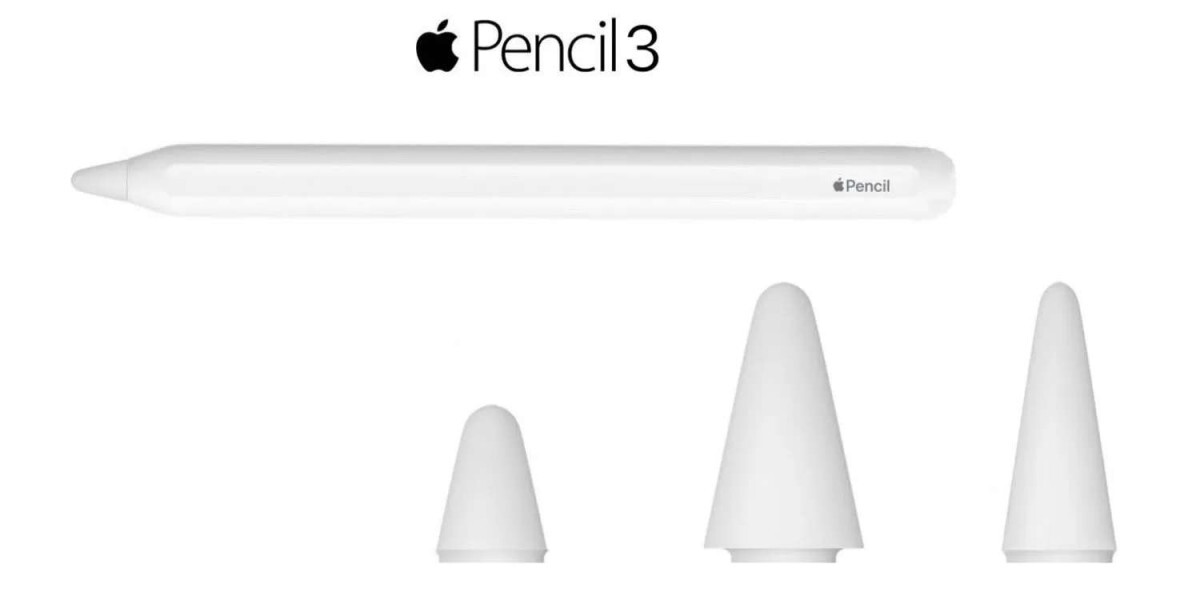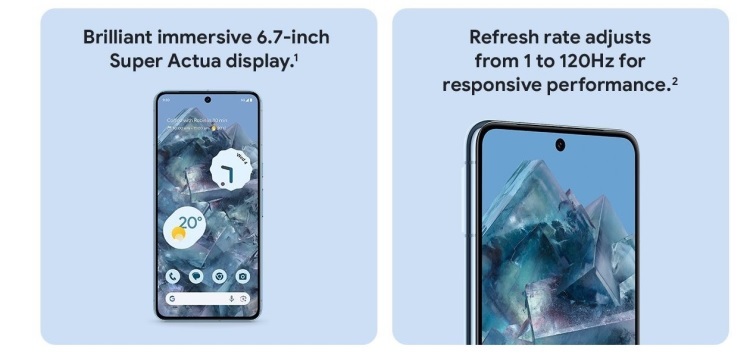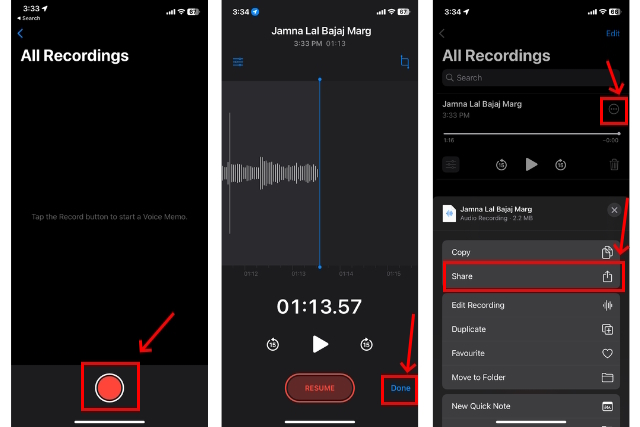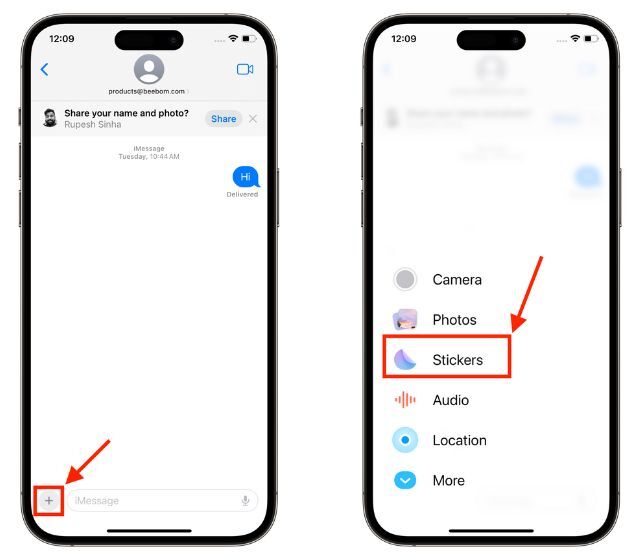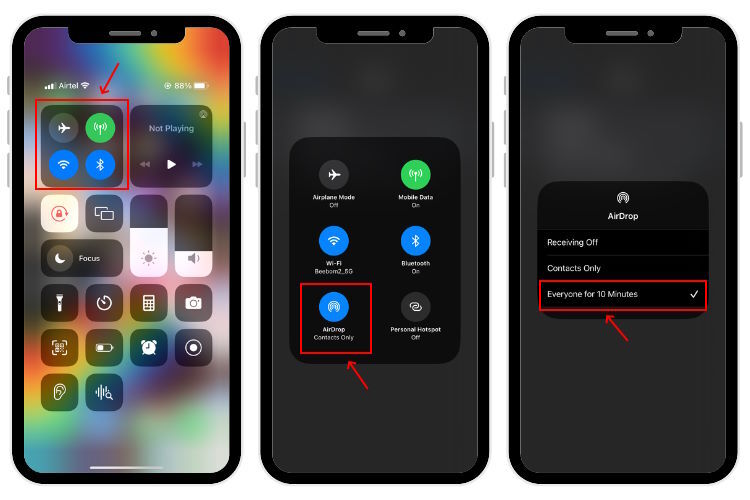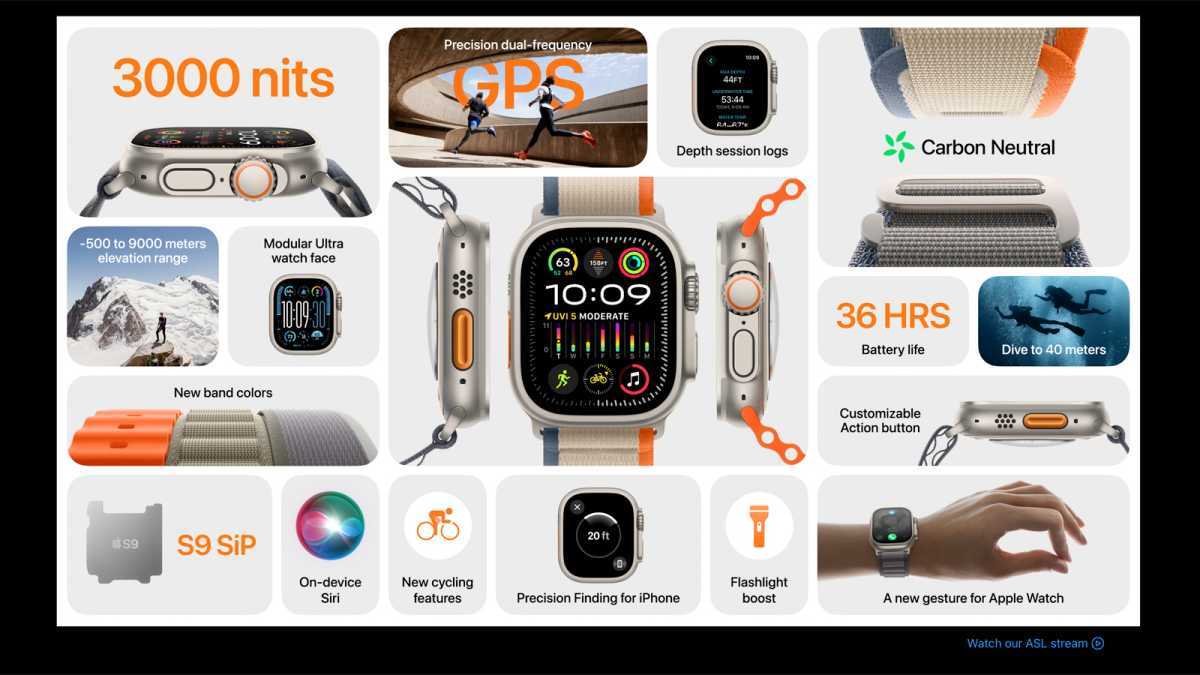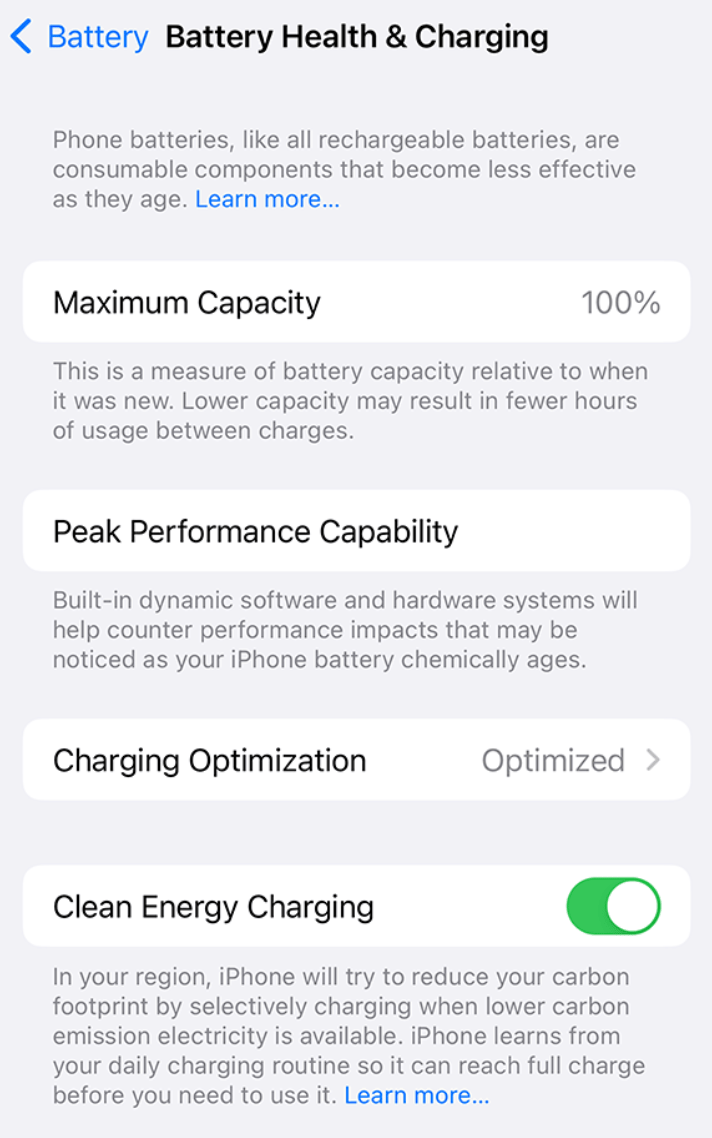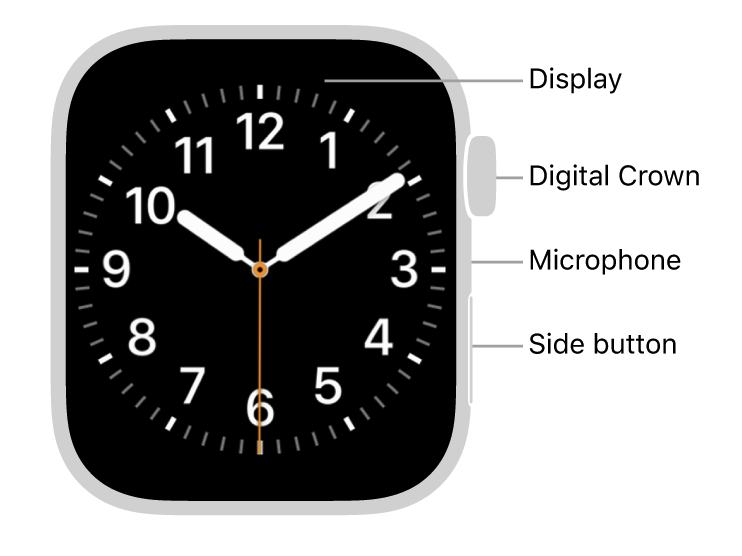아이폰15 프로 일부 사용자가 충전 문제를 발견하고 있어 Lightning 포트에서 USB-C로의 Apple의 전환이 가능한 한 원활하지 않은 것 같습니다. Reddit에서 iPhone 15 Pro 사용자가 보조 배터리에 연결하여 충전하려고 할때 휴대 전화가 충전이 되지 않고 보조 배터리가 충전되는 문제가 있다고 했습니다. iPhone 15 시리즈 스마트폰에는 USB-C 충전 케이블을 사용할 때 Apple Watch, Apple AirPods 또는 다른 iPhone과 같은 다른 소형 Apple 기기를 역충전할 수 있는 기능이 있는데 이 기능로 인해 문제가 발생되는 걸로 예상하고 있습니다. 그것이 실제 작동하는 방식이지만 예기치 않은 동작을 유발하고 있습니다. iPhone이 USB-C 케이블을 통해 연결된..